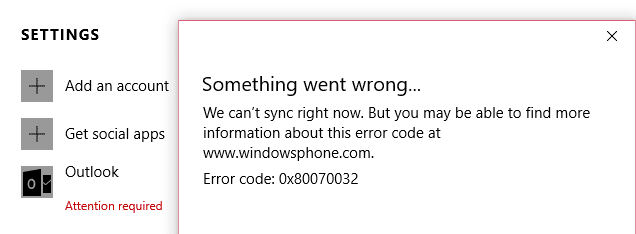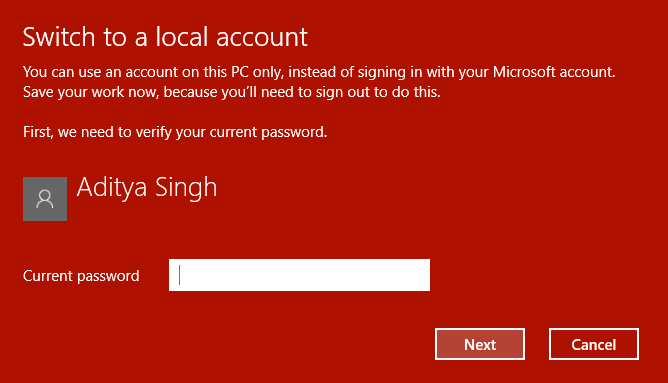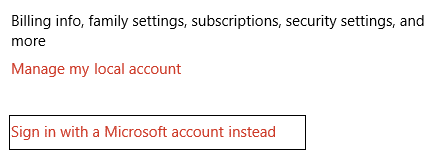Perbaiki Sesuatu yang Salah Saat Menyinkronkan Aplikasi Email Di Windows 10: Jika Anda menghadapi masalah di mana Aplikasi Email tidak dapat disinkronkan di Windows 10 dengan kode kesalahan 0x80070032 maka Anda berada di tempat yang tepat karena hari ini kita akan membahas cara memperbaikinya masalah ini. Pesan kesalahan lengkapnya adalah:
Ada yang tidak beres
Kami tidak dapat menyinkronkan saat ini. Tetapi Anda mungkin dapat menemukan informasi lebih lanjut tentang kode kesalahan ini di www.windowsphone.com.
Kode kesalahan: 0x80070032
ATAU
Ada yang tidak beres
Kami minta maaf, tetapi kami tidak dapat melakukannya.
Kode Kesalahan: 0x8000ffff
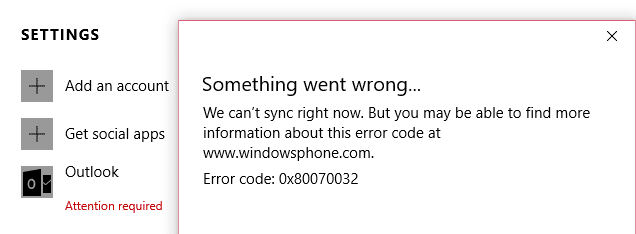
Sekarang jika Anda menghadapi salah satu pesan kesalahan di atas maka Anda tidak akan dapat mengakses aplikasi Windows Mail sampai dan kecuali kesalahan teratasi. Jadi tanpa membuang waktu, mari kita lihat bagaimana sebenarnya Memperbaiki Sesuatu yang Salah Saat Menyinkronkan Aplikasi Email Di Windows 10 dengan bantuan langkah pemecahan masalah yang tercantum di bawah ini.
Isi
Perbaiki Sesuatu yang Salah Saat Menyinkronkan Aplikasi Email Di Windows 10
Pastikan untuk membuat titik pemulihan untuk berjaga-jaga jika terjadi kesalahan.
Metode 1: Beralih dari Akun Lokal ke Microsoft
1.Tekan Tombol Windows + I untuk membuka Pengaturan lalu klik Akun.

2.Sekarang di bawah panel jendela sebelah kanan, klik “ Masuk dengan akun lokal sebagai gantinya. “

3.Selanjutnya, Anda harus memasukkan kata sandi untuk akun Microsoft Anda saat ini dan kemudian klik Berikutnya.
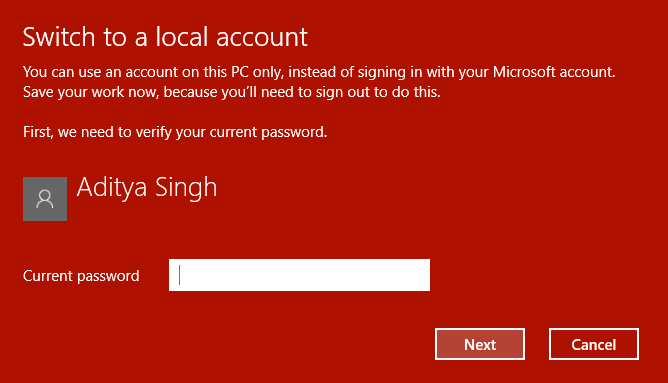
4.Masukkan Nama pengguna dan kata sandi untuk akun lokal baru Anda dan klik Berikutnya untuk melanjutkan.

5.Setelah mengklik next, pada jendela berikutnya klik tombol “ Sign out and finish ”.
6.Sekarang tekan lagi Windows Key + I untuk membuka Settings lalu klik Accounts.
7.Kali ini klik " Masuk dengan akun Microsoft sebagai gantinya ".
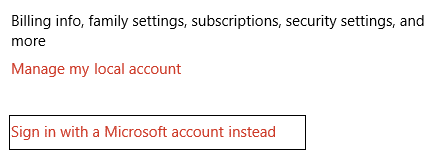
8.Selanjutnya, masukkan kata sandi untuk akun lokal Anda dan di jendela berikutnya, ketik nama pengguna dan kata sandi akun Microsoft Anda untuk masuk lagi.
9.Sekali lagi periksa aplikasi email, apakah Anda dapat menyinkronkan atau tidak.
Metode 2: Perbaiki Pengaturan Aplikasi Mail
1.Buka aplikasi Mail dan tekan ikon roda gigi (pengaturan) di sudut kiri bawah.

2.Sekarang klik Kelola Akun dan pilih Akun Email Anda .

3.Pada layar berikutnya, klik opsi Ubah pengaturan sinkronisasi kotak surat .

4.Selanjutnya, pada jendela pengaturan sinkronisasi Outlook, di bawah Unduh email dari drop-down pilih " kapan saja " dan klik Selesai, lalu Simpan.
5.Log out dari akun email Anda dan tutup aplikasi Mail.
6.Reboot PC Anda dan masuk lagi dan coba sinkronkan pesan tanpa masalah.
Lihat apakah Anda dapat Memperbaiki Sesuatu yang Salah Saat Menyinkronkan Aplikasi Email , jika tidak, lanjutkan ke metode berikutnya.
Metode 3: Instal Ulang Aplikasi Mail
1. Ketik powershell di pencarian Windows lalu klik kanan padanya dan pilih Run as Administrator.

2.Sekarang ketik perintah berikut ke PowerShell dan tekan Enter:
Dapatkan-appxprovisionedpackage –online | where-object {$_.packagename –seperti “*windowscommunicationsapps*”} | hapus-appxprovisionedpackage –online

3.Ini akan menghapus Aplikasi Mail dari PC Anda, jadi sekarang buka Windows Store dan instal ulang Aplikasi Mail lagi.
4. Reboot PC Anda untuk menyimpan perubahan.
Direkomendasikan untukmu:
Itu saja Anda telah berhasil Memperbaiki Sesuatu yang Salah Saat Menyinkronkan Aplikasi Email Di Windows 10 tetapi jika Anda masih memiliki pertanyaan tentang posting ini, silakan tanyakan di bagian komentar.